Žr., kaip dirbti su failuose esančiais „ActiveX“ valdikliais, kaip pakeisti jų parametrus, kaip juos įgalinti arba išjungti naudojant pranešimų juostą ir patikimumo centrą. Be to, galite sužinoti daugiau apie „ActiveX“ valdiklius, ir kaip jie patobulina jūsų failus.
IT specialistai gali daugiau sužinoti apie „ActiveX“ parametrų planavimą „TechNet“ straipsnyje „Office 2010“ „ActiveX“ valdiklių saugumo parametrų planavimas.
Šiame straipsnyje
„ActiveX“ valdiklių įgalinimas, kai rodoma pranešimų juosta
Kai atidarote failą, kuriame yra „ActiveX“ valdiklių, atsidaro geltona Pranešimų juosta su skydo piktograma ir mygtuku Įgalinti turinį. Jei žinote, kad valdiklių šaltinis yra patikimas, naudokite šias instrukcijas:
-
Dalyje Pranešimų juosta spustelėkite Įgalinti turinį.Atidaromas failas yra patikimas dokumentas.
Toliau pateiktas vaizdas yra pranešimų juostos, kai faile yra „ActiveX“ valdiklių, pavyzdys.

„ActiveX“ valdiklių įgalinimas „Backstage“ rodinyje
Kitas būdas įgalinti „ActiveX“ valdiklius faile yra naudoti „Microsoft Office Backstage“ rodinys, įsijungiantis paspaudus skirtuką Failas, kai rodoma geltona pranešimų juosta.
-
Spustelėkite skirtuką Failas.
-
Srityje Saugos įspėjimas spustelėkite Įgalinti turinį.
-
Dalyje Įgalinti visą turinį spustelėkite Visada įgalinti šio dokumento aktyvųjį turinį.Failas tampa patikimu dokumentu.
Toliau pateiktas vaizdas yra Visada įgalinti šio dokumento aktyvųjį turinį ir Išplėstinės parinktys pavyzdys.
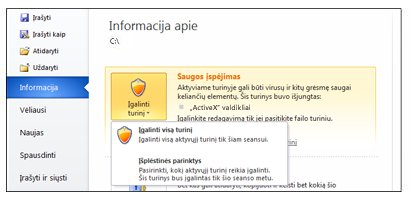
Toliau pateiktas vaizdas yra Įgalinti turinį parinkčių didesnis pavyzdys.
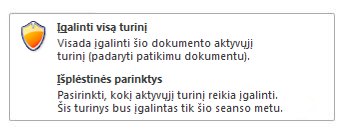
Pastaba: Yra viena išimtis – „ActiveX“ valdiklis, turintis funkciją „sunaikinti bitą“. Tokiu atveju „ActiveX“ valdiklis nevykdomas. „Sunaikinti bitą“ yra saugos funkcija, kuri „ActiveX“ valdikliui nurodo niekada nenaudoti jokios „ActiveX“ programinės įrangos dalies, pvz., uždarydama elementą, kuris išnaudoja saugos pažeidžiamumą, arba neleisdama vykdyti kodo.
„ActiveX“ valdiklių įgalinimas viename seanse, kai rodomas saugos įspėjimas
Naudokite toliau pateiktas instrukcijas, norėdami įgalinti valdiklius tam tikram laikotarpiui, kol atidarytas failas. Uždarius ir iš naujo atidarius failą, vėl rodomas įspėjimas.
-
Spustelėkite skirtuką Failas.
-
Srityje Saugos įspėjimas spustelėkite Įgalinti turinį.
-
Pažymėkite Išplėstinės parinktys.
-
Dialogo lange „Microsoft Office“ saugos parinktys pažymėkite kiekvieno „ActiveX“ valdiklio parinktį Įgalinti turinį šiam seansui.
Toliau pateiktas vaizdas yra srities Saugos įspėjimas pavyzdys, kai „ActiveX“ valdiklius galima įgalinti tam tikram laikotarpiui, kol atidarytas failas.
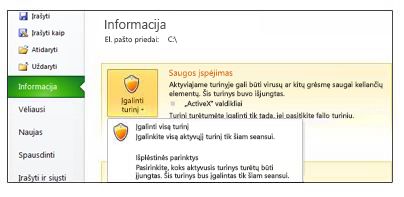
Pastabos:
-
Jei faile yra, pvz., „Visual Basic for Applications“ (VBA) projektas ir „Microsoft Excel“ failas, kuris palaiko makrokomandas, patikimumo centras riboja griežčiau, nes faile gali būti makrokomandų.
-
Įgalinkite „ActiveX“ valdiklius ir kitą aktyvųjį turinį tik žinodami, kad jų šaltinis yra patikimas.
„ActiveX“ valdiklio parametrų keitimas programose „Word“, „Access“, „Excel“, „PowerPoint“, „Publisher“ ir „Visio“
Naudokite toliau pateiktas instrukcijas, norėdami įgalinti arba išjungti „ActiveX“ valdiklius patikimumo centre.
-
Spustelėkite Failas > Parinktys.
-
Spustelėkite Patikimumo centras > Patikimumo centro parametrai > „ActiveX“ parametrai.
-
Spustelėkite norimas parinktis ir spustelėkite Gerai.
Toliau pateiktas patikimumo centro srities „ActiveX“ parametrai pavyzdys.
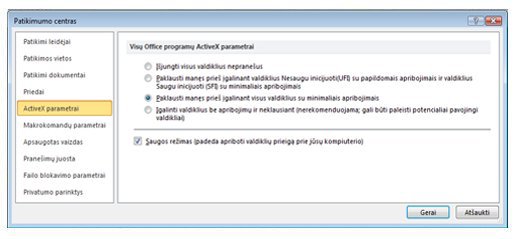
Svarbu: Pakeitus vieną programų „Word“, „Access“, „Excel“, „PowerPoint“, „Publisher“ arba „Visio“ „ActiveX“ parametrą, šis parametras bus pakeistas visose šiose programose.
„ActiveX“ valdiklių parametrų paaiškinimai
Toliau pateikiami paaiškinimai yra taikomi „ActiveX“ valdikliams, kurie yra nepatikimose vietose esančiuose failuose ar nepatikimuose dokumentuose.
Svarbu: Jei pasitikite failu ir nenorite gauti saugos įspėjimų apie turinį, kuriame yra „ActiveX“ valdiklių ar kito aktyviojo turinio, padėkite failą patikimoje vietoje.
-
Išjungti visus valdiklius nepranešus Visi dokumentuose esantys „ActiveX“ valdikliai išjungiami.
-
Paklausti manęs prieš įgalinant valdiklius Nesaugu inicijuoti (UFI) su papildomais apribojimais ir valdiklius Saugu inicijuoti (SFI) su minimaliais apribojimais. Yra du veikimo būdai, priklausantys nuo esamų VBA projektų:
-
Su VBA projektu Visi „ActiveX“ valdikliai yra išjungti, ir rodoma pranešimų juosta. Norėdami įgalinti valdiklius, spustelėkite Įgalinti turinį.
-
Be VBA projekto SFI „ActiveX“ valdikliai yra įgalinti su minimaliais apribojimais, o pranešimų juosta nėra rodoma. Tačiau visi „ActiveX“ valdikliai turi būti pažymėti kaip SFI, kad nebūtų generuojama pranešimų juosta. UFI „ActiveX“ valdikliai yra išjungti. Tačiau kai vartotojas įgalina UFI valdiklius, jie yra inicijuojami su papildomais apribojimais (pvz., numatytosiomis reikšmėmis). Bet kokie nuolatiniai duomenys, kurie yra UFI valdiklio dalis, bus prarasti.
-
-
Paraginti mane prieš įgalinant visus valdiklius su minimaliais apribojimais Tai yra numatytoji parinktis. Yra du veikimo būdai atsižvelgiant į VBA projektų buvimą:
-
Su VBA projektu Visi „ActiveX“ valdikliai yra išjungti, ir rodoma pranešimų juosta. Norėdami įgalinti valdiklius, spustelėkite Įgalinti turinį.
-
-
Be VBA projekto „SFI ActiveX“ valdikliai įgalinti su minimaliais apribojimais, o pranešimų juosta nerodoma. Bet kad nebūtų generuojama pranešimų juosta, visus „ActiveX“ valdiklius reikia pažymėti kaip SFI. „UFI ActiveX“ valdikliai yra išjungti. Tačiau, kai vartotojas įjungia UFI valdiklius, jie inicijuojami taikant minimalius apribojimus (pvz., nuolatines reikšmes arba numatytąsias reikšmes, jei nuolatinių reikšmių nėra).
-
Įjungti visus valdiklius be apribojimų neraginant (nerekomenduojama) Įgalinti visus SFI „ActiveX“ valdiklius su minimaliais apribojimais.
-
Saugusis režimas Įgalinkite SFI "ActiveX" valdiklius saugiuoju režimu, o tai reiškia, kad kūrėjas pažymėjo valdiklį kaip saugų.
Kas yra „ActiveX“ valdiklis ir kokį pavojų jis kelia?
„ActiveX“ valdikliai yra nedideli kūrimo blokai, kuriantys taikomąsias programas, kurios veikia internete, naudodamos žiniatinklio naršykles. Pvz., pritaikytos taikomosios programos, skirtos duomenims rinkti, tam tikrų tipų failams peržiūrėti ir animacijai rodyti. „ActiveX“ valdikliai dažnai naudojami kaip komandų mygtukai, sąrašo laukai ir dialogo langai. „Office“ programose taip pat galima naudoti „ActiveX“ valdiklius, siekiant patobulinti kai kuriuos dokumentus.
Pavojus ir galima žala
„ActiveX“ turi neribotą prieigą prie jūsų kompiuterio, todėl gali pasiekti vietinę failų sistemą ir pakeisti operacinės sistemos registro parametrus. Programišiui „ActiveX“ valdikliu užvaldžius jūsų kompiuterį, žala gali būti didžiulė.










